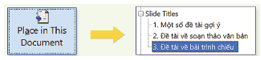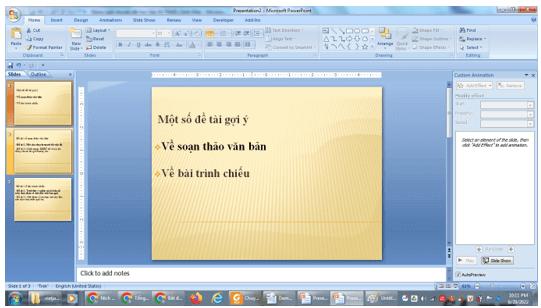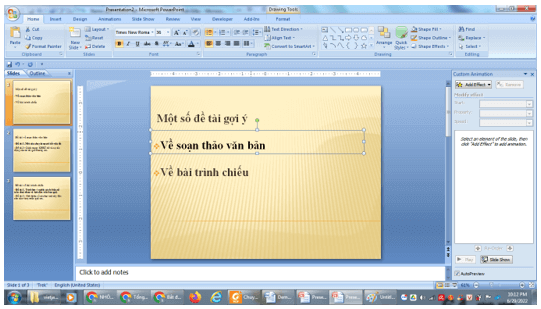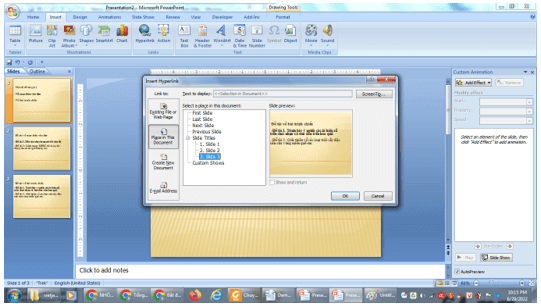Em hãy tạo nhanh ba slide như hình ở dưới dây và thực hiện các bước sau
Giải Chuyên đề Tin học 10 Bài 4: Quản lí trình chiếu và kết nối đa phương tiện
Haylamdo biên soạn và sưu tầm lời giải Hoạt động 1 trang 36 Chuyên đề Tin học 10 trong Bài 4: Quản lí trình chiếu và kết nối đa phương tiện sách Cánh diều. Với lời giải ngắn gọn nhưng đủ ý hy vọng sẽ giúp các học sinh dễ dàng nắm được cách làm bài tập trong Chuyên đề Tin 10.
Hoạt động 1 trang 36 Chuyên đề Tin học 10: 1) Em hãy tạo nhanh ba slide như hình ở dưới dây và thực hiện các bước sau:
Bước 1: Ở slide 1, chọn mục “về bài trình chiếu”
Bước 2: Chọn Hyperlink ở dải lệnh Insert, rồi lần lượt chọn mục tương ứng nêu ở hai hình dưới đây:
2) Xem lại bài trình chiếu vừa tạo ở chế độ Slide Show: Từ slide 1, em hãy nháy chuột vào mục “Về bài trình chiếu” và quan sát việc chuyển slide. Sau đó nêu nhận xét của em về kết quả chuyển slide.
Lời giải:
1) Bước 1: Mở phần mềm trình chiếu và tạo ra ba slide:
Bước 2: ở slide 1 chọn mục “Về soạn thảo văn bản”
Bước 3: Chọn Hyperlink ở dải lệnh Insert, rồi chọn mục Place in this Document/ Trong khung Slide Titles chọn “Đề tài về bài trình chiếu”
Bước 4: Nhấn OK
Bước 5: Nhấn F5 để trình chiếu.
2) Nhấn phím F5 để trình chiếu, từ slide 1 nháy chuột vào mục “Về bài trình chiếu”, khi đó bài trình chiếu được chuyển đến slide 3 mà không trình chiếu qua slide 2.